Connetti/controlla i computer tramite rete con KontrolPack

Controlla facilmente i computer della tua rete con KontrolPack. Collega e gestisci computer con sistemi operativi diversi senza sforzo.
The Forest è un gioco horror di sopravvivenza sviluppato e pubblicato da Endnight Games. Il gioco è stato rilasciato sia per PlayStation 4 che per Microsoft Windows. Tuttavia, è possibile far funzionare il gioco su Linux.

Far funzionare The Forest su Linux
The Forest è un videogioco per Windows. Tuttavia, ha una valutazione Gold su ProtonDB e quindi può funzionare decentemente su Linux. Prima, tuttavia, è necessario installare il client Steam Linux. Per avviare il processo di installazione, apri una finestra di terminale.
Non sei sicuro di come avviare una finestra di terminale su Linux? Premi Ctrl + Alt + T sulla tastiera. Oppure cerca "Terminale" nel menu dell'app e avvialo in questo modo.
Con la finestra del terminale aperta, il processo di installazione è pronto per iniziare. Utilizzare le istruzioni di installazione seguenti che corrispondono al sistema operativo Linux attualmente in uso.
Ubuntu
Per far funzionare Steam su Ubuntu Linux, esegui il seguente comando apt install di seguito.
sudo apt install steam
Debian
Su Debian, l'applicazione Steam è disponibile nelle fonti software ufficiali. Tuttavia, è bloccato dietro il repository di software "Non libero". Un modo molto più veloce per configurare Steam è scaricare il pacchetto DEB direttamente da Valve.
Per mettere le mani sull'ultima versione di Steam da Internet, usa il comando di download wget in basso.
wget https://steamcdn-a.akamaihd.net/client/installer/steam.deb
Al termine del processo di download, puoi installare l'applicazione Steam sul tuo computer utilizzando il comando dpkg .
sudo dpkg -i steam.deb
Ora che il pacchetto Steam è installato sul tuo sistema, potresti dover correggere i problemi di dipendenza che si sono verificati durante il processo di installazione. Per risolvere questi problemi, eseguire il comando apt-get install -f . Questo comando raccoglie tutto ciò che manca e lo risolve.
sudo apt-get install -f
ArcoLinux
Su Arch Linux, l'applicazione Steam è disponibile tramite il repository software "multilib". Tuttavia, questo repository software non è abilitato per impostazione predefinita. Per configurarlo sul tuo computer, apri il file /etc/pacman.conf in un editor di testo (come root).
Una volta aperto l'editor di testo, trova la riga del repository software "multilib" e rimuovi il simbolo #. Quindi, rimuovi il simbolo # dalle righe direttamente sottostanti. Infine, salva la modifica, chiudi l'editor ed esegui pacman -Syy .
sudo pacman -Syy
Con il repository software "multilib" abilitato sul tuo sistema, installa l'ultima versione di Steam sul tuo computer con il comando pacman -S .
sudo pacman -S vapore
Fedora/OpenSUSE
Su Fedora Linux e OpenSUSE Linux, l'app Steam è disponibile nei repository software ufficiali. Detto questo, la versione Flatpak di Steam tende a funzionare meglio su questi sistemi operativi, quindi suggeriamo invece di seguire queste istruzioni.
Confezione piatta
L'app Steam è disponibile come Flatpak, ma il runtime di Flatpak deve essere configurato prima di poterlo installare. Segui la nostra guida all'installazione per far funzionare il runtime di Flatpak sul tuo computer.
Con il runtime di Flatpak attivo e funzionante, installa l'applicazione Steam utilizzando i due comandi flatpak di seguito.
flatpak remote-add --if-not-exists flathub https://flathub.org/repo/flathub.flatpakrepo
flatpak installa flathub com.valvesoftware.Steam
Con l'app Steam installata, aprila e accedi al tuo account utilizzando le tue credenziali utente. Quindi, segui le istruzioni dettagliate di seguito per far funzionare The Forest sul tuo PC Linux.
Passaggio 1: all'interno dell'app Steam, fai clic sul menu "Steam". Quindi, fai clic sul pulsante "Impostazioni" per accedere alle impostazioni di Steam. Quindi, trova la sezione "Steam Play" e seleziona entrambe le caselle disponibili nella pagina.
Fare clic sul pulsante "OK" per confermare la scelta.
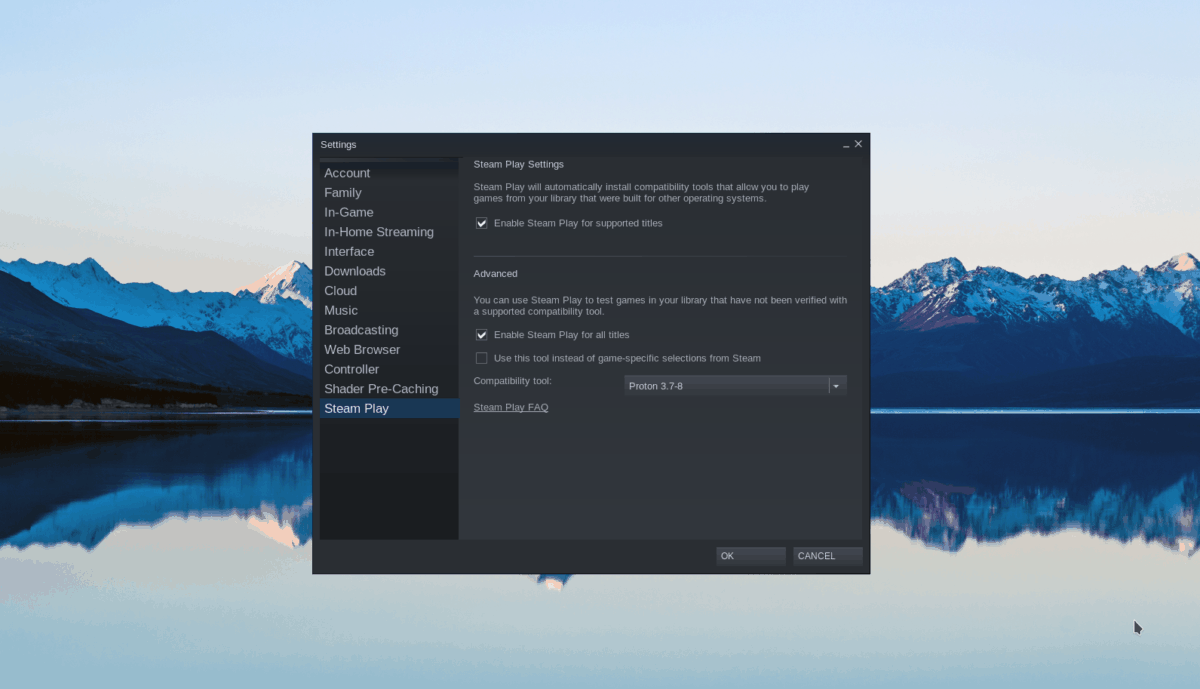
Passaggio 2: trova il pulsante "Store" e selezionalo per accedere al negozio di Steam. Una volta nel negozio Steam, fai clic sulla casella di ricerca e digita "The Forest". Successivamente, premi il tasto Invio per visualizzare i risultati della ricerca.
Guarda i risultati di ricerca di Steam per "The Forest". Una volta trovato, selezionalo con il mouse per accedere alla pagina dei giochi Steam di The Forest.
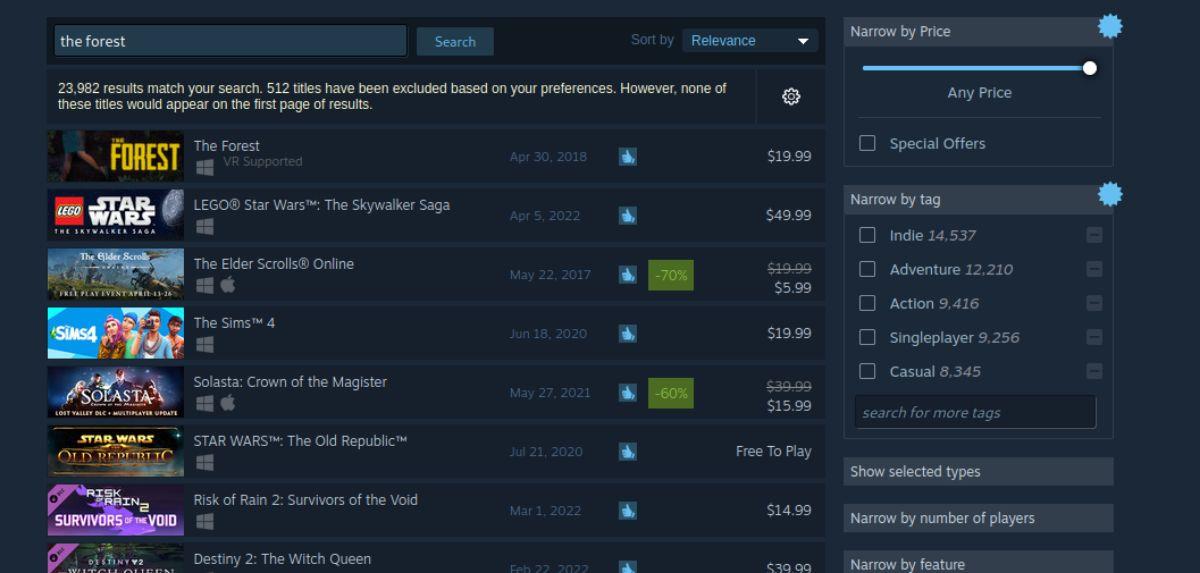
Passaggio 3: nella pagina dei giochi The Forest Steam, cerca il pulsante verde "Aggiungi al carrello" e fai clic su di esso con il mouse. Dopo aver selezionato questo pulsante, aggiungerai il gioco al tuo carrello di Steam. Seleziona l'icona del carrello di Steam per accedere al tuo carrello di Steam.
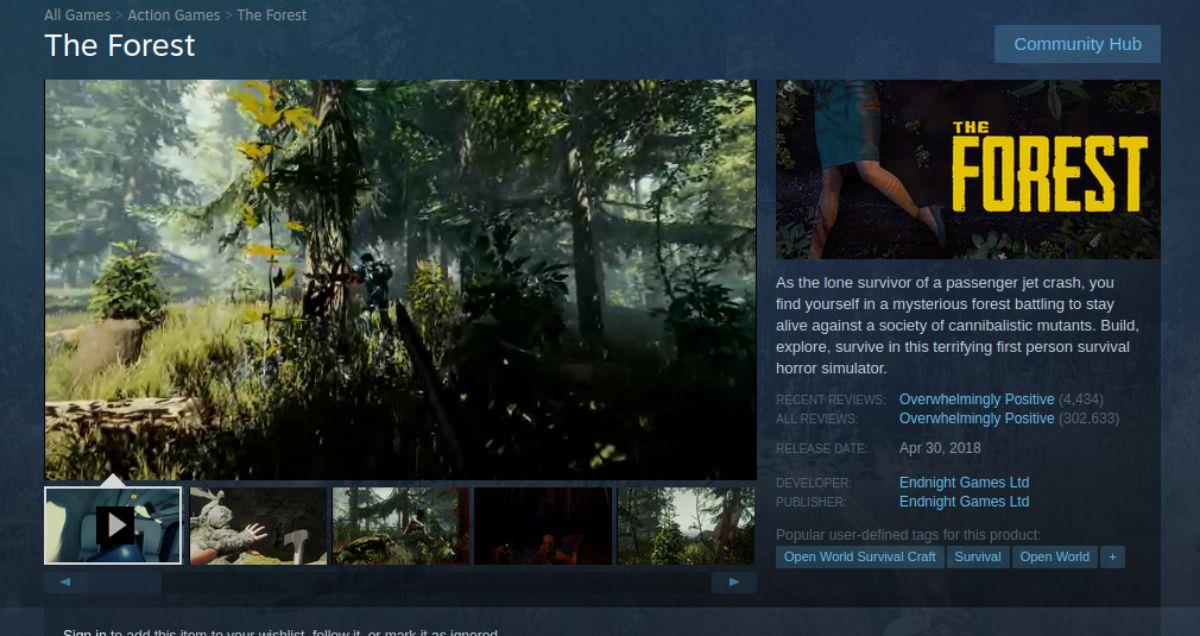
Una volta nel carrello di Steam, acquista il gioco.
Passo 4: Dopo aver acquistato il gioco, seleziona il pulsante "Libreria" per accedere alla tua libreria di giochi. All'interno della libreria dei giochi, trova "The Forest". Quando hai trovato il gioco, fai clic sul pulsante blu "INSTALLA" per scaricare e installare The Forest sul tuo PC Linux.

Passo 5: Al termine dell'installazione di The Forest, il pulsante blu "INSTALLA" diventerà un pulsante verde "GIOCA". Seleziona questo pulsante per avviare The Forest sul tuo computer Linux.
Controlla facilmente i computer della tua rete con KontrolPack. Collega e gestisci computer con sistemi operativi diversi senza sforzo.
Vuoi eseguire automaticamente alcune attività ripetute? Invece di dover cliccare manualmente più volte su un pulsante, non sarebbe meglio se un'applicazione...
iDownloade è uno strumento multipiattaforma che consente agli utenti di scaricare contenuti senza DRM dal servizio iPlayer della BBC. Può scaricare video in formato .mov.
Abbiamo trattato le funzionalità di Outlook 2010 in modo molto dettagliato, ma poiché non verrà rilasciato prima di giugno 2010, è tempo di dare un'occhiata a Thunderbird 3.
Ogni tanto tutti abbiamo bisogno di una pausa, se cercate un gioco interessante, provate Flight Gear. È un gioco open source multipiattaforma gratuito.
MP3 Diags è lo strumento definitivo per risolvere i problemi nella tua collezione audio musicale. Può taggare correttamente i tuoi file mp3, aggiungere copertine di album mancanti e correggere VBR.
Proprio come Google Wave, Google Voice ha generato un certo fermento in tutto il mondo. Google mira a cambiare il nostro modo di comunicare e poiché sta diventando
Cos'è il campionamento? Secondo Wikipedia, "È l'atto di prendere una porzione, o campione, di una registrazione sonora e riutilizzarla come strumento o
Esistono molti strumenti che consentono agli utenti di Flickr di scaricare le proprie foto in alta qualità, ma esiste un modo per scaricare i Preferiti di Flickr? Di recente siamo arrivati
Google Sites è un servizio di Google che consente agli utenti di ospitare un sito web sul server di Google. Ma c'è un problema: non è integrata alcuna opzione per il backup.



![Scarica FlightGear Flight Simulator gratuitamente [Divertiti] Scarica FlightGear Flight Simulator gratuitamente [Divertiti]](https://tips.webtech360.com/resources8/r252/image-7634-0829093738400.jpg)




